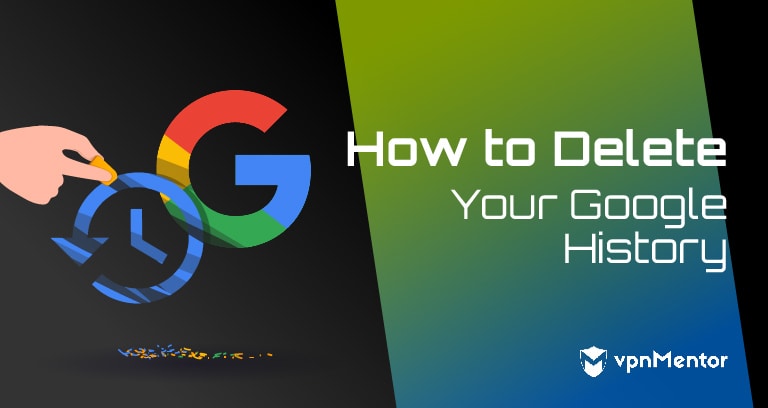
オンライン活動を通じて公開したままの個人データを最小限にすることに興味があるなら、Webブラウザ履歴とGoogle検索履歴の両方の削除方法について、これを読むとよいでしょう。
閲覧履歴を削除しても、Google がサーバーに保存している検索履歴に関連するすべての情報が削除されるわけではありません。 しかし、Google は、ユーザーが自分のデータを削除すれば、それに従うと言っています。 しかし、そもそもサイトがあなたのデータを収集しないようにする方法がいくつかあります。
VPNを使用すると、あなたのIPアドレスとインターネットのアクティビティをブラウザから隠して、プライバシーを保護することができます。 しかし、その前に、Googleがすでに保存しているデータを削除する必要があります。
この記事では、Googleがあなたについて持っているすべての情報を削除する方法を紹介します。
ブラウザ履歴の削除
データの保護を懸念している場合、おそらく定期的にブラウザのキャッシュを空にします。 そうでない場合は、開始する必要があります。 Firefox、Chrome、または Edge を使用している場合、右上隅から検索履歴にアクセスできます。
Microsoft Edge では、流れ星のアイコンをクリックして、「履歴」、「履歴を消去」をクリックします。”
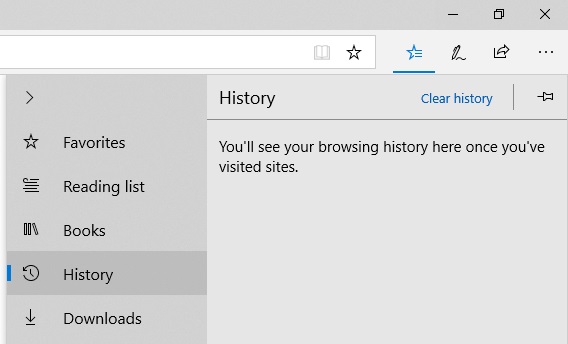
Mozilla Firefoxでは、端に立つ本のセットのようなアイコンがあります。
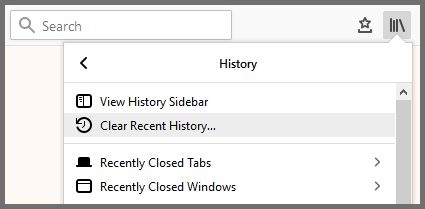
Google Chromeブラウザでは、Ctrl + Hキーを押して、または3点のアイコンから「履歴」をクリックすると新しいページを表示できます。
画面左側に、「閲覧データをクリア」リンクを確認できます。
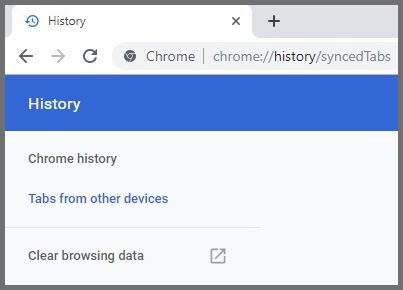
いずれの場合も、削除する期間と削除するデータの種類を変更する必要があります。
できるだけ完全に痕跡を残すには、すべてのチェックボックスを選択して、期間の範囲を “すべて” または “すべての時間” に設定します。
次に、ブラウザに保存されていない検索履歴を削除する、より複雑なタスクに進みます。
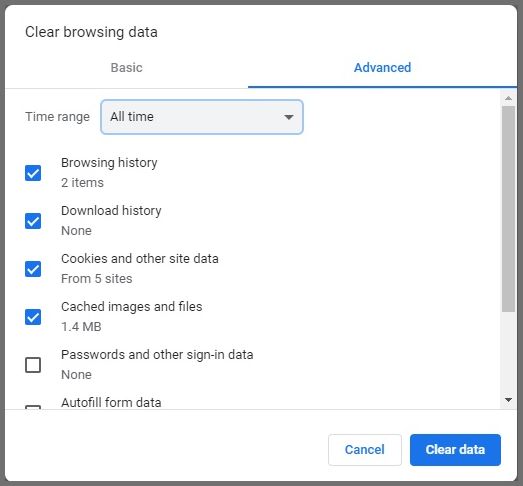
なぜ Google は履歴を保存するのですか?
ユーザー自身のブラウザ履歴は、インターネット使用時に残すデータのごく一部でしかない。 しかし、リモートで保存されるデータは大量にあり、特に Google のサーバーに保存されます。 これらのサーバーは、ハッカーから十分に保護されているはずです。
Googleのアーカイブの主な目的は、あなたのより完全な広告プロフィールを作成することです。
Googleは長年にわたってデータ収集についてより率直になってきましたが、どのタイプのデータがあなたに物を売るために使用されているかについてはまだ明確ではありません。
一般に、すべてのデータは何らかの操作目的のために使用されている、またはその可能性があると考えた方が無難です。 履歴に不利な点があれば、脅迫や起訴もあり得ます。
このようなことが気になるなら、できる限り多くのデータを削除したいと思うでしょう。 ありがたいことに、それは簡単にできるようになりました。 そして今、Google は、個人データを彼らが提供するサービスから分離するオプションも提供しています。
繰り返しますが、これは、彼らが最初にあなたのデータを収集することを妨げるものではありません。
あるレベルでは、あなたに関する情報にはまだアクセスできます。 しかし、それをあなたのプロファイルと結びつけることはより困難になるでしょう。 これは正しい方向への一歩ですが、プライバシーを重視する多くの人々にとっては十分なものではありません。
NordVPN で隠れた存在に
Google アーカイブのダウンロード
削除する前に、検索記録がどのようになっているかを確認したい場合、可能です。 takeout.google.com にアクセスし、すべての Google サービスを選択し、アーカイブの受け取り方法を選択するだけです。
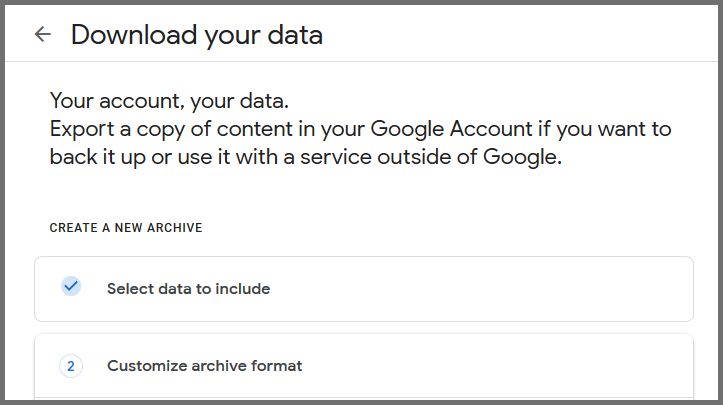
その結果、あなたはショックを受けるかもしれません。 ガーディアン紙のあるライターは、自分のアーカイブをダウンロードしたところ、5.5 GB もあることがわかりました。 同社がどれだけの情報を保持しているか、過小評価するのは簡単です。
幸いなことに、これらのほとんどはアカウントから削除することが可能です。 残念ながら、Google は、「スパムや不正使用を防止し、サービスを向上させるために、アクティビティを個別に保存する」可能性があることを認めています。
Google 検索履歴の削除
すべての Google サービスの履歴を削除するには、まず自分の Google アカウントにアクセスします。
ブラウザに myaccount.google.com と入力するか、Google ウェブページで自分のアバターをクリックし、「Google アカウント」をクリックします。 また、Gmailやスマートフォンの他のGoogleアプリからアカウントハブにアクセスすることもできます。 そのため、このような場合、「ugg ブーツ」「ugg ブーツ」「ugg ブーツ」「ugg ブーツ」「ugg ブーツ」「ugg ブーツ」「ugg ブーツ」「ugg ブーツ」「ugg ブーツ」「ugg ブーツ」「ugg ブーツ」「ugg ブーツ」「ugg ブーツ」「ugg ブーツ」「ugg ブーツ」「ugg ブーツ」を選択することが可能です,。
「アクティビティとタイムライン」というボックスまでスクロールし、「自分のアクティビティ」をクリックまたはタップします。
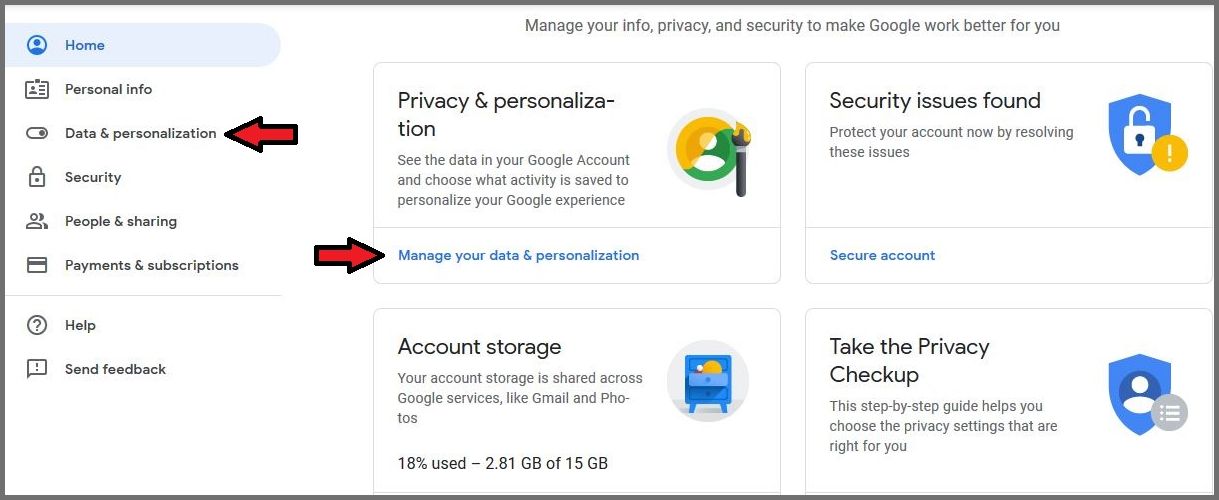
左側に表示される新しいメニューで、「アクティビティを削除する」を選択します。 ブラウザーの履歴と同様に、Google の履歴をすべて削除することも、一部だけ削除することもできます。
期間の設定や、YouTube など一部のサービスでのアクティビティを削除して他のアクティビティを削除しないこともできます。 下の行で “すべての製品” が選択されていることを確認します。 その後、[削除]をクリックします。”
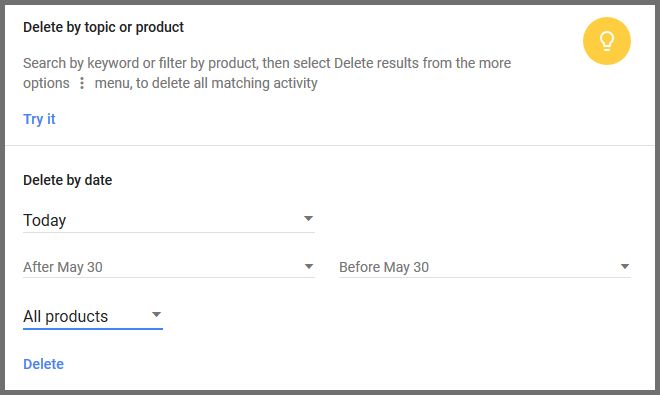
Activity Storageを管理する
削除の手順は以上です。 しかし、ページを閉じる前に、今後、Google があなたのアカウントと関連付けるデータの種類を制限することもできます。
「データと個人設定」に戻ると、”アクティビティ コントロール” というラベルの付いたボックスが表示されます。 これには、”位置情報の履歴 “などの設定がいくつか表示されます。
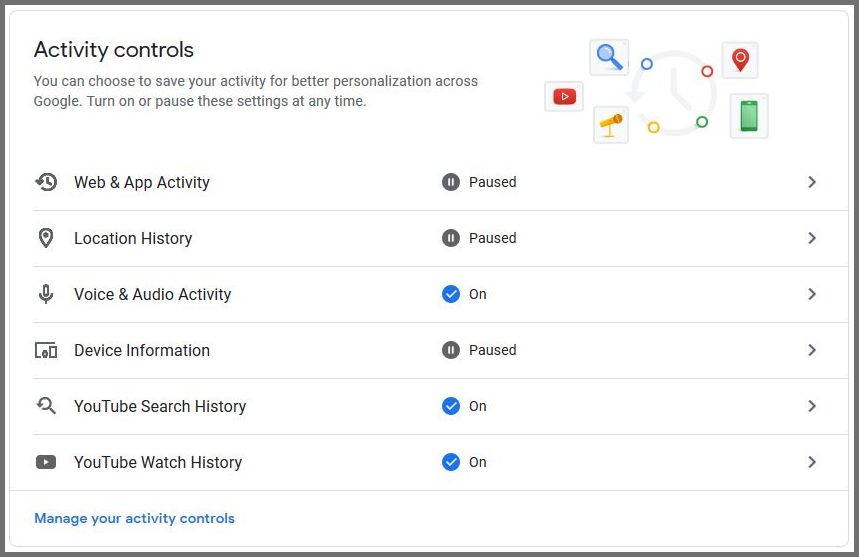
左側のメニューから [その他の Google の活動] をクリックすると、[自分の活動] ページにさらに多くのオプションが表示されます。 また、[広告の設定] をクリックすると、[広告のパーソナライズ] をオフにするオプションが表示されます。
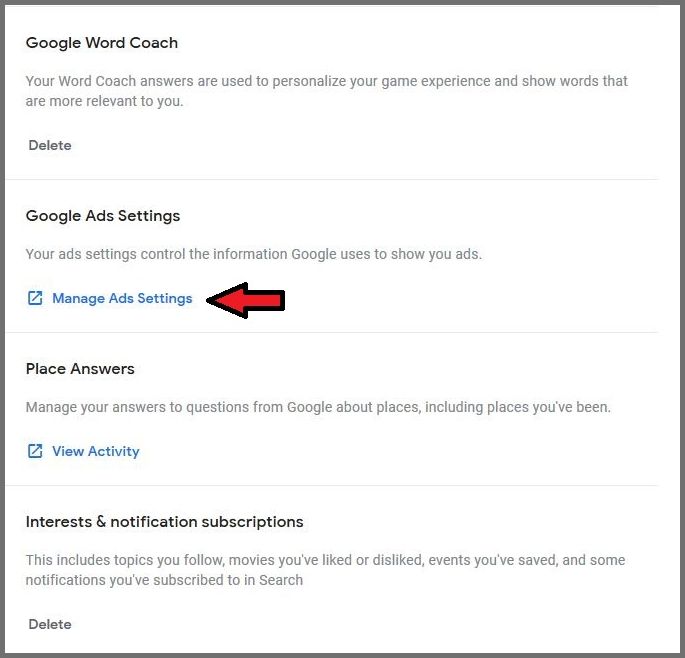
広告のパーソナライズは、[データとパーソナライズ ページ] でもオン/オフを切り替えることができます。 そのボックスの下には、Google が “データのダウンロード、削除、またはプランの作成” を許可していることがわかります。”8040>
このサービスを使用すると、一定期間使用を中止した場合にアカウントを削除するように Google に指示することができます。 しかし、残念ながら、このサービスを利用するには、Googleに電話番号を教える必要があります。
VPNでGoogleアーカイブをきれいに保つ
あなたは、自分が死んだ後、Googleが自分のアカウントを削除してくれると信じられますか? また、「削除」をクリックしたときに、実際にデータを削除してくれるのかさえも信頼できるのだろうか? おそらく無理でしょう。 たとえできたとしても、心配しなければならないのは Google だけではありません。
オンラインのプライバシーを完全に保護するために必要な措置は他にもあります。
NordVPNのようなサービスは、定期的にGoogleのアーカイブを削除する手間を省くことができます。 また、同時に、常に増え続けるオンラインの脅威からあなたを守ります。
インターネットサービスプロバイダでさえ、あなたがオンラインで行っていることの記録を保存しています。 そしてもちろん、Facebookのような企業は、あなたのデータを収集することで繁栄しています。
しかし、VPNで自分の身元を隠すことで、広告主やハッカーを追跡から遠ざけることができます。
Googleなどには、リクエストはVPNサーバーから直接来ているように見えます。 そのため、Google アカウントにログインしていても、どのデバイスを使用しているか、どこにいるかはわかりません。
そのようなプライバシーは大きな利点となります。 Google のアクティビティ アーカイブをダウンロードしたことがある人は、Google があなたについてどれだけ多くのデータを持っているかを見たことがあると思います。 巨大企業は、あなたがオンラインで行うすべてのステップを追跡しています。 足跡を消すように言っても、彼らは常に記録を残しています。
真のプライバシーを実現する唯一の方法は、そもそも彼らがあなたを追跡できないようにすることです。 そして、それを実現する唯一の方法は、VPN を使用することです。
NordVPNで隠れる
You May Also Like:
- Best VPN Services Reviewed and Compared
- Best and Worst Ad Blockers
- Ten Best Torrent Websites